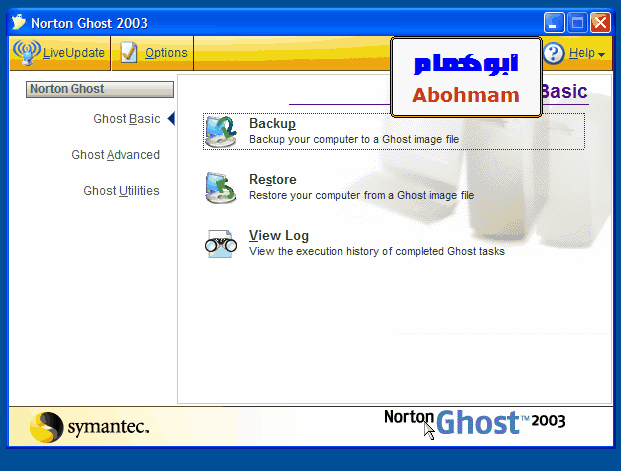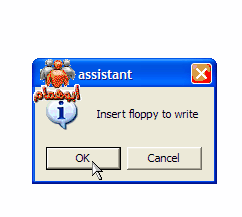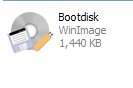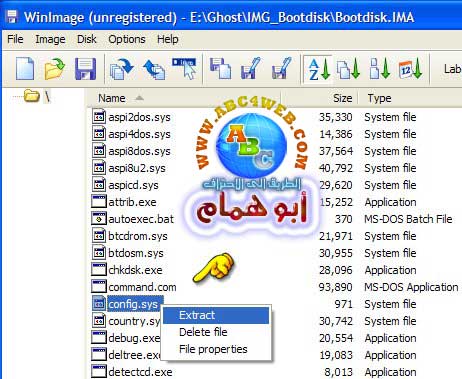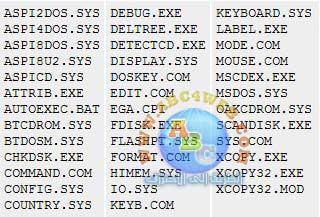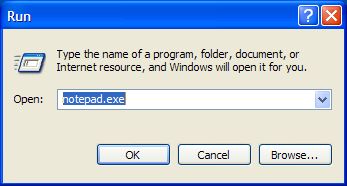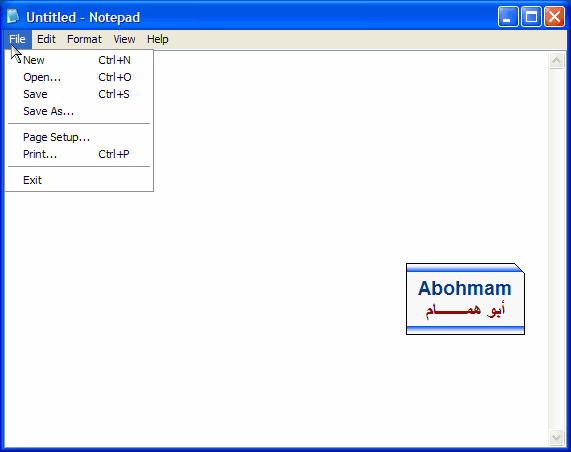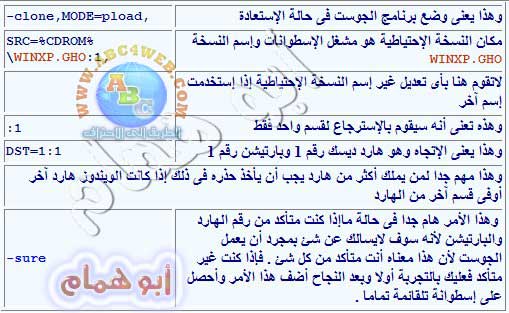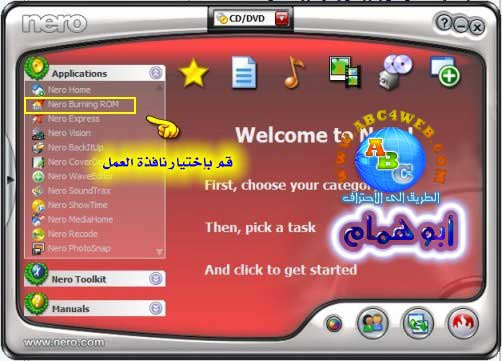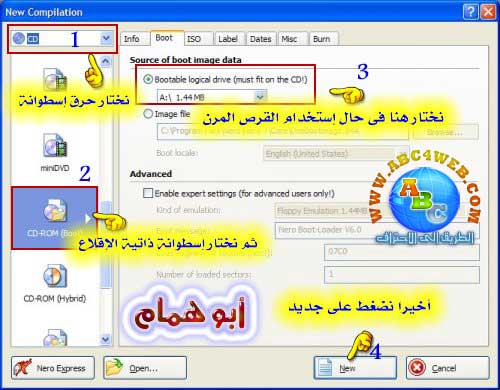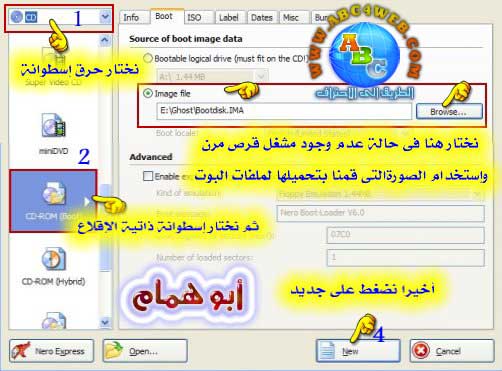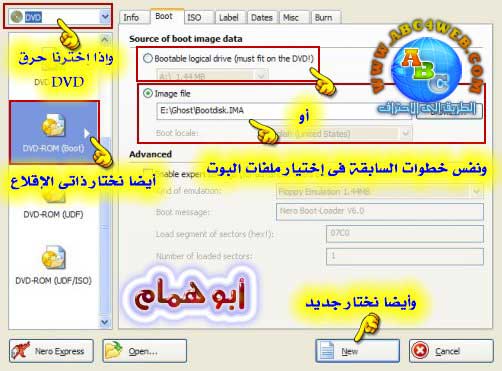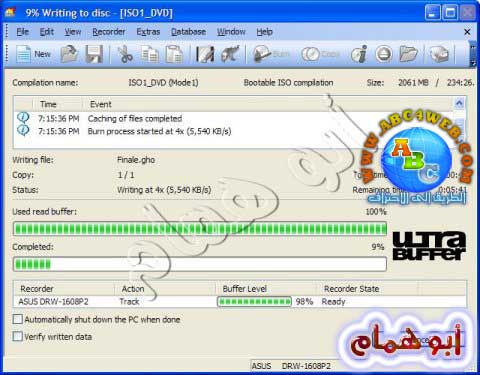minouch
New Member


السلام عليكم جميعا إخوانى فى منتدى نبع العرب
أولا أقدم التحية لجميع القائمين على هذا المنتدى بل الصرح الكبير الذى شعاره نشر الفائدة للجميع ، ولعل هذه أول مشاركة لى هنا ولها سبب وهو مشاركة بالمنتدى قد كثر عنها السؤال ولم أتعرف عليها إلا أثناء بحثى عن بعض المعلومات عن هذا الموضوع ووجدت المشاركة وقد إنقطع رابط التحميل وكثر طلب الأخوة فى طلب رابط للملف أو حل مناسب .
المشاركة بعنوان Make Automatic Bootable Ghost CD
ولكثرة الطلب فرأيت أنه من واجبى مساعدة الأخوة الأعضاء بالرغم من انى لم أشارك إلا فى منتدى واحد فقط لا أملكه ولكنى فيه من أعضاء الإدارة وقد وضعت هذه المشاركة هناك .
فأرجوا من الأخوة أن يقبلوا منى هذه المشاركة داعيا المولى التوفيق لى وللجميع ، وأستسمح الأخوة فى أن الملفات مرفوعة على سيرفر خاص وفى حال وجود أى مخالفة فلكم القيام بالتعديل المناسب
.
ونبدأ الشرح معا إن شاء الله
.
أقدم لكم شرحا جديدا لطريقة عمل إسطوانة لإسترجاع النظام وهى طريقة سهلة ومضمونة إن شاء الله
.
~¤ô§[ طريقة إنشاءإسطوانة ذاتية لإسترجاع النظام Recovery Disk حصريا ]§ô¤~
.
عندما يقوم البعض بشراء أحد أجهزة الكمبيوتر الجديدة والتى هى لشركات مشهورة يجد دائما معها إسطوانة أو مجموعة من الإسطوانات تسمى ( Recovery disk) لإستعادة الهارد .
.
وعمل هذه الإسطوانات هى إستعادة حالة الجهاز كما تسلمته من الشركة فى حال إنهيار الويندوز
 حيث أنهم يعرفون جيدا بأنك لاتستطيع إستعادة الجهاز بمحتواياته كما تم تقديمه لك بكافة البرامج ، حيث أن البعض يقوم ببعض الأخطاء ويحذف ويستبدل ،وربما يصاب الجهاز بفيروس يقوم بإصابة كافة الملفات للويندوز، لذلك فهم يحفظون هذه النسخة خارج الهارد المستخدم داخل الجهاز .
حيث أنهم يعرفون جيدا بأنك لاتستطيع إستعادة الجهاز بمحتواياته كما تم تقديمه لك بكافة البرامج ، حيث أن البعض يقوم ببعض الأخطاء ويحذف ويستبدل ،وربما يصاب الجهاز بفيروس يقوم بإصابة كافة الملفات للويندوز، لذلك فهم يحفظون هذه النسخة خارج الهارد المستخدم داخل الجهاز .
.
والسؤال هو كيف يتم ذلك ؟
.
والإجابة هى : تقوم تلك الشركات بأخذ نسخة إحتياطية من القسم الذى به نظام التشغيل الويندوز مثلا وتحتفظ به على هيئة صورة Image من خلال أحد البرامج المخصصة لذلك وهى كثيرة جدا وهى إما أن تكون جزء واحد وتوضع فى إسطوانة CD أو DVD ، أو ربما يكون الحجم أكبر من ذلك فيتم التقسيم على أجزاء فى عدة إسطوانات يقوم البرنامج أيضا بتقسيمها ، والحالة الأخيرة هى أن يتم الحفظ فى قسم آخر من الهارد تستطيع الوصول إليه من خلال برنامج الإستعادة ذاته .
.
- وبعد سؤال البعض عن معرفة طريقة تجهيز مثل هذه اللإسطوانة ، ومعرفة كافة الأوامر الهامة لذلك ، فبحثت فى الشبكات والمنتديات فلم أجد من قدم الطريقة الصحيحة أو من قدم الشرح بشكل كامل .والبعض إجتهد ولكن الروابط مقطوعة والملفات ممنوعة !!!
.
فإستعنت بالله عز وجل وقلت أحاول أن اساعد الإخوان بما أعرف ، فربما يوجد من يدعو لى منهم بظاهر الغيب ، بأن يغفر الله لى الهفوات والسيئات فألاقى ربى وهو عنى راضى .
.
وحتى يكون الشرح مكتملا ونافعا لا ويمكن لكل أحد القيام به والتعديل عليه أو التغير فيه رايت أن أقوم بالشرح على مراحل :
.
المرحلة الأولى : الأدوات التى سنحتاج إليها فى لتطبيق الشرح وماهى أهم البرامج التى سنستخدمها، وكيفية تعديل البيوس ليكون الإقلاع من مشغل الإسطوانات .
.
المرحلة الثانية: هى أخذ نسخة للويندوز أو ( الهارد ) بأحد البرامج وتم إختيار Norton Ghost 2003 من الويندوز ، أو نسخة الدوس Norton Ghost v8.2
.
المرحلة الثالثة: عمل إسطوانة ذاتية الإقلاع والتشغيل من هذه الصورة التى أخذناها للويندوز أو ( الهارد ) وشرح أمر التشغيل بالتفصيل حيث يمكن إسترجاع النسخة من إسطوانة - CD/DVD - بارتشن - فلاش ميمورى -أو هارد خارجى .
.
المرحلة الرابعة : التعريف أكثر على برنامج الجوست و االأوامر التى يمكن إستخدامها فى إنشاء إسطوانة أو بطريقة أخرى ولكن ببعض الإضافات الإحترافية. وذلك سيكون فى الكتاب الإلكترونى فقط لعدم أهميته للجميع .
.
لأن الشرح سيكون بطريقتين الأولى لمن يريد التطبيق مباشرة والثانية لمن يريد أن يتعلم كيف يضيف أوامر أكثر؟
.
وسيكون الشرح على نسخة للويندوز إكس بي XP وطبعا كما يعلم الجميع أن الحجم سيكون كبير نسبيا ، لذلك إما أن تستخدم DVD لحرقه بالملفات جميعها ، أو تقوم بالتقسيم على إسطوانات . ويمكنك أيضا وضع تلك النسخة على جزء آخر من الهارد وعمل إسطوانة للتشغيل فقط ( أى تقوم بالإسترجاع مباشرة من المكان الذى قمت بالإحتفاظ بنسختك الإحتياطية فيه ).
..
وعمل هذه الإسطوانات هى إستعادة حالة الجهاز كما تسلمته من الشركة فى حال إنهيار الويندوز

.
والسؤال هو كيف يتم ذلك ؟
.
والإجابة هى : تقوم تلك الشركات بأخذ نسخة إحتياطية من القسم الذى به نظام التشغيل الويندوز مثلا وتحتفظ به على هيئة صورة Image من خلال أحد البرامج المخصصة لذلك وهى كثيرة جدا وهى إما أن تكون جزء واحد وتوضع فى إسطوانة CD أو DVD ، أو ربما يكون الحجم أكبر من ذلك فيتم التقسيم على أجزاء فى عدة إسطوانات يقوم البرنامج أيضا بتقسيمها ، والحالة الأخيرة هى أن يتم الحفظ فى قسم آخر من الهارد تستطيع الوصول إليه من خلال برنامج الإستعادة ذاته .
.
- وبعد سؤال البعض عن معرفة طريقة تجهيز مثل هذه اللإسطوانة ، ومعرفة كافة الأوامر الهامة لذلك ، فبحثت فى الشبكات والمنتديات فلم أجد من قدم الطريقة الصحيحة أو من قدم الشرح بشكل كامل .والبعض إجتهد ولكن الروابط مقطوعة والملفات ممنوعة !!!
.
فإستعنت بالله عز وجل وقلت أحاول أن اساعد الإخوان بما أعرف ، فربما يوجد من يدعو لى منهم بظاهر الغيب ، بأن يغفر الله لى الهفوات والسيئات فألاقى ربى وهو عنى راضى .
.
وحتى يكون الشرح مكتملا ونافعا لا ويمكن لكل أحد القيام به والتعديل عليه أو التغير فيه رايت أن أقوم بالشرح على مراحل :
.
المرحلة الأولى : الأدوات التى سنحتاج إليها فى لتطبيق الشرح وماهى أهم البرامج التى سنستخدمها، وكيفية تعديل البيوس ليكون الإقلاع من مشغل الإسطوانات .
.
المرحلة الثانية: هى أخذ نسخة للويندوز أو ( الهارد ) بأحد البرامج وتم إختيار Norton Ghost 2003 من الويندوز ، أو نسخة الدوس Norton Ghost v8.2
.
المرحلة الثالثة: عمل إسطوانة ذاتية الإقلاع والتشغيل من هذه الصورة التى أخذناها للويندوز أو ( الهارد ) وشرح أمر التشغيل بالتفصيل حيث يمكن إسترجاع النسخة من إسطوانة - CD/DVD - بارتشن - فلاش ميمورى -أو هارد خارجى .
.
المرحلة الرابعة : التعريف أكثر على برنامج الجوست و االأوامر التى يمكن إستخدامها فى إنشاء إسطوانة أو بطريقة أخرى ولكن ببعض الإضافات الإحترافية. وذلك سيكون فى الكتاب الإلكترونى فقط لعدم أهميته للجميع .
.
لأن الشرح سيكون بطريقتين الأولى لمن يريد التطبيق مباشرة والثانية لمن يريد أن يتعلم كيف يضيف أوامر أكثر؟
.
وسيكون الشرح على نسخة للويندوز إكس بي XP وطبعا كما يعلم الجميع أن الحجم سيكون كبير نسبيا ، لذلك إما أن تستخدم DVD لحرقه بالملفات جميعها ، أو تقوم بالتقسيم على إسطوانات . ويمكنك أيضا وضع تلك النسخة على جزء آخر من الهارد وعمل إسطوانة للتشغيل فقط ( أى تقوم بالإسترجاع مباشرة من المكان الذى قمت بالإحتفاظ بنسختك الإحتياطية فيه ).
بسم الله أبدأ وعليه التكلان
.
المرحلة الأولى : الأدوات التى سنحتاج إليها لتطبيق الشرح وماهى أهم البرامج التى سنستخدمها
.
نحتاج لهذا العمل برامج وأجهزة كما يعرف البعض فبخصوص الأجهزة
.
هذه صورة لما قد تحتاجه ولكن يكفيك لتطبيق الشرح جهاز CD-RW أو DVD-RW
.

.
سنحتاج أيضا لبرنامج جوست الذى يعمل على الويندوز Norton Ghost 2003
.
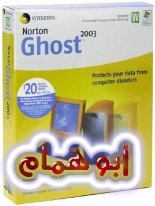
.
ولمن لايريد تحميله لأن حجمه حوالى 50 ميجا يكتفى بتحميل نسخة من القرص المرن
.

.
وطريقة تجهيز هذا القرص هى :
.
بعد تحميل ملف الجوست يجب وضعه فى قرص مرن ، والطريقة سهلة جدا حيث أنى قمت بعمل صورة لهذا القرص المرن يثبت نفسها على قرص آخر من خلال برنامج WinImage ولكن يكفيك أن تضغط على الملف بعد فك الضغط وسترى هذه الرسائل .
.
ضع قرص مرن فى مشغل الفلوبي ديسكيت وإضغط على الملف الذى قمت بتحميله وسيبدأ بإنشاء قرص إقلاع لك مباشرة. أهم المراحل التى ستراها بالصور
.
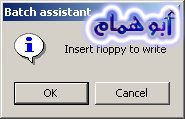
.
وهذه الرسالة ستظهر لك لتحذرك بأن القرص سيتم عمل فورمات له ، وستوافق طبعا على الفورمات
.
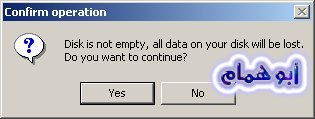
.
وهذه هى عملية الفورمات ونقل الملفات ايضا يتم وقتها
.
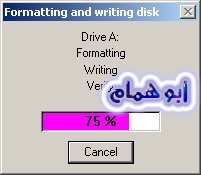
.
بذلك سوف يكون عندك نسخة أصلية من برنامج جوست تستطيع بداية الجهاز بها وأخذ أو إسترجاع نسخة للويندوز .
.
وأيضا لتحميل ملفات الإقلاع ( البوت ) يجب تحميل قرص بدء تشغيل للويندوز
.

.
وسوف نحتاج لملفين للجوست كى نضعهم فى الإسطوانة مع ملف النسخة الإحتياطية للتشغيل.
.

.
وسوف نحتاج أيضا إلى برنامج حرق للإسطوانات وسوف نستخدم برنامج نيرو Nero v7.0
.

.
وربما إحتاج البعض إلى برنامج Winimage الخاص بأخذ نسخة مطابقة للأقراص المرنة أو فك أى نسخة على شكل إيمدج لإستخدمها كبديل عن الأقراص المرنة فى وضع ملفات الإقلاع.
.
.
ولتحميل هذه البرامج فجميع الروابط فى المرفقات للتحميل
.
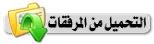
.
والآن نبدأ الشرح بإذن الله تعالى
.
فى هذه المرحلة أيضا تعاولوا نتعلم كيف نغير إعدادات البيوس Bios ليكون الإقلاع من مشغل الإسطوانات ؟
::::::::::::::::::::::::::::::::
لتغير إعدادات البيوس حتى يبدأ الجهاز إقلاعه من مشغل الإسطوانات إتبع الآتى :
.
عند بدء الإقلاع قم بالضغط على مفاتح Del أو F2 والإختيار يكون حسب نوع اللوحة الأم ، ويكون ذلك مكتوبا فى شاشة البداية دائما ، فتفتح لك شاشة بداية البيوس هذه.
.

.
تذهب إلى كلمة Boot وتضغط عليها لتفتح لك الخصائص التى سنقوم بالعمل عليها . وسترى ترتيب الإقلاع بالشكل الإفتراضى كما هو موضح فى الصورة
.

.
فنختار Boot Device Priority للتعديل فى ترتيب الإقلاع للجهاز ، تقوم بالتغير من خلال الوقوف على المشغل وإختيار الترتيب ، هناك طرق أخرى للتغير تبعا لإصدار البيوس فمثلا هناك طريقة للتغير تعتمد على الوقوف على المشكل ثم الضغط على + : -- وكذلك بالأسهم ، وسوف تجد إشارة لطريقة التغير على يمين شاشة البيوس سأضع لكم إحدى الصور لأنى قمت بحذفها اثناء تصغيرى للصور
.
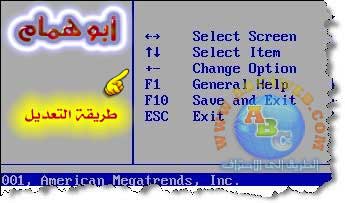
.
ملحوظة : إذا كنت تملك أكثر من مشغل للإسطوانات تستطيع الإختيار ماتريد منهم ، وإذا لم تختار سيتعامل البيوس مع كابلات التوصيل ( الأساسي و الثانوى ) Master , Slave وهكذا
طبعا سنجعل مشغل الإسطوانات أول الإختيارات !
.

.
الآن وبعدما إنتهينا من تخصيص بدء إقلاع الجهاز نضغط على F10 من لوحة المفاتيح ونوافق على التغير بالضغط على OK .
.
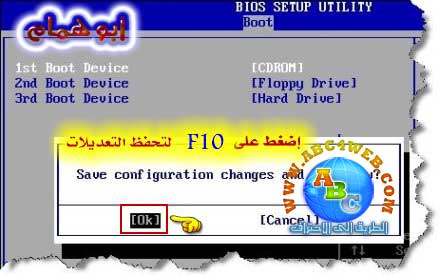
.
أعد تشغيل الجهاز ونكون بذلك إنتهينا من هذه المرحلة
.
نلتقى فى المرحلة الثانية وهى أخذ نسخة للبارتيشن C الذى به الويندوز
.
لاتنسوا أن التحميل لحميع البرامج والملفات التى سنحتاج إليها فى المرفقات للتحميل
.
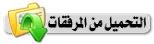


منقوووووووووووووووووووووووووووووووووووووووووووووووووووووووووووووووووووووووووووووووول